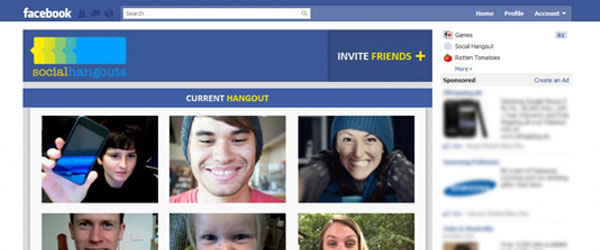เปลี่ยนรูปโปรไฟล์ Facebook แบบแนวๆ ด้วย Profile Pic Maker
1.เข้าไปยังเว็บไซต์ http://www.profilepicmaker.com/
2.คลิกเลือกเมนู Make เพื่อเริ่มสร้างรูปโปรไฟล์

3.คลิก Choose File เลือกรูปภาพที่ต้องการใช้สร้างเป็นรูปโปรไฟล์ เมื่อได้ภาพที่ต้องการเรียบร้อยแล้วคลิกเลือก Upload เพื่ออัพโหลดรูปภาพ

4.คลิกเลือกจำนวนบรรทัดที่แสดงข้อมูลส่วนตัวบนหน้าโปรไฟล์ โดยมีให้เลือกสามรูปแบบ เมื่อผู้ใช้งานคลิกเลือกก็จะแสดงรูปภาพตัวอย่างด้านล่าง (ตามข้อที่ 5)

5.ผู้ใช้งานสามารถปรับแต่ง เคลื่อนย้ายตำแหน่งรูปได้ตามต้องการ โดยใช้เมาส์ลากยังบริเวณที่ต้องการ เสร็จแล้วคลิกปุ่ม Crop

6.ดาวน์โหลดไฟล์ profilepics.zip เป็นไฟล์ที่สร้างมาจากรูปภาพ เพื่อใช้อัพโหลดไปยังโปรไฟล์เฟสบุควิธีการอัพโหลด

แชทบน Facebook แบบหน้าจอใหญ่ๆ แชทแบบสะใจยิ่งขึ้น
 ผู้ใช้งาน Facebook คงจะคุ้นเคยกับหน้าต่างแชทกันเป็นอย่างดีอยู่แล้ว เพราะเป็นอีกฟีเจอร์ที่ช่วย
ผู้ใช้งาน Facebook คงจะคุ้นเคยกับหน้าต่างแชทกันเป็นอย่างดีอยู่แล้ว เพราะเป็นอีกฟีเจอร์ที่ช่วย
เพิ่มความสนุกในการใช้งานให้คุยกับเพื่อนๆ ได้แบบออนไลน์ แต่จะทำอย่างไรถ้าคุยกับเพื่อนหลายๆ
คนพร้อมๆ กัน ทำให้เกิดความสับสนได้ง่าย
มาดูวิธีขยายหน้าจอการแชทให้ใหญ่ขึ้น เหมือนกับโปรแกรมแชททั่วไปทำให้ผู้ใช้แชท
ได้แบบสะดวกยิ่งขึ้น รวมไปถึงรู้จักกับส่วนอื่นๆ ของฟีเจอร์แชทบน Facebook
วิธีการเปลี่ยนช่องแชทให้กลายเป็นหน้าจอใหญ่
1.เปิดหน้าต่างสนทนาของผู้ใช้งานโดยการคลิกเลือกแท็บสนทนา โดยปกติหน้าจอแชทจะเป็นช่องเล็ก

2. คลิกเลือกเมนู ตัวเลือก ที่อยู่ด้านบน หลังจากนั้นคลิกเลือก Pop out Chat

3.หน้าต่างแสดงช่องแชทที่แยกออกมาจากตัวเว็บของ Facebook โดยมีรายชื่อของเพื่อนๆ ที่กำลังออนไลน์แสดงเหมือนโปรแกรมแชทอย่าง MSN ผู้ใช้งานสามารถคลิกเลือกที่รายชื่อที่ต้องการพูดคุยด้วยได้ทันที

4.หากต้องการกลับไปใช้ช่องแชทแบบเดิม ให้คลิกเลือกเมนูตัวเลือก แล้วเลือกหัวข้อ กลับไปยังการสนทนา

5.ฟีเจอร์ต่างๆ ที่อยู่ในส่วนของแชท เช่น แจ้งเตือนด้วยเสียงเมื่อมีข้อความใหม่หรือจะเลือกให้แสดงรายชื่อเพื่อนที่ออนไลน์เท่านั้น สามารถกำหนดได้จากเมนู ตัวเลือก

1.เข้าไปยังเว็บไซต์ http://www.profilepicmaker.com/
2.คลิกเลือกเมนู Make เพื่อเริ่มสร้างรูปโปรไฟล์

3.คลิก Choose File เลือกรูปภาพที่ต้องการใช้สร้างเป็นรูปโปรไฟล์ เมื่อได้ภาพที่ต้องการเรียบร้อยแล้วคลิกเลือก Upload เพื่ออัพโหลดรูปภาพ

4.คลิกเลือกจำนวนบรรทัดที่แสดงข้อมูลส่วนตัวบนหน้าโปรไฟล์ โดยมีให้เลือกสามรูปแบบ เมื่อผู้ใช้งานคลิกเลือกก็จะแสดงรูปภาพตัวอย่างด้านล่าง (ตามข้อที่ 5)

5.ผู้ใช้งานสามารถปรับแต่ง เคลื่อนย้ายตำแหน่งรูปได้ตามต้องการ โดยใช้เมาส์ลากยังบริเวณที่ต้องการ เสร็จแล้วคลิกปุ่ม Crop

6.ดาวน์โหลดไฟล์ profilepics.zip เป็นไฟล์ที่สร้างมาจากรูปภาพ เพื่อใช้อัพโหลดไปยังโปรไฟล์เฟสบุควิธีการอัพโหลด

แชทบน Facebook แบบหน้าจอใหญ่ๆ แชทแบบสะใจยิ่งขึ้น
 ผู้ใช้งาน Facebook คงจะคุ้นเคยกับหน้าต่างแชทกันเป็นอย่างดีอยู่แล้ว เพราะเป็นอีกฟีเจอร์ที่ช่วย
ผู้ใช้งาน Facebook คงจะคุ้นเคยกับหน้าต่างแชทกันเป็นอย่างดีอยู่แล้ว เพราะเป็นอีกฟีเจอร์ที่ช่วยเพิ่มความสนุกในการใช้งานให้คุยกับเพื่อนๆ ได้แบบออนไลน์ แต่จะทำอย่างไรถ้าคุยกับเพื่อนหลายๆ
คนพร้อมๆ กัน ทำให้เกิดความสับสนได้ง่าย
มาดูวิธีขยายหน้าจอการแชทให้ใหญ่ขึ้น เหมือนกับโปรแกรมแชททั่วไปทำให้ผู้ใช้แชท
ได้แบบสะดวกยิ่งขึ้น รวมไปถึงรู้จักกับส่วนอื่นๆ ของฟีเจอร์แชทบน Facebook
วิธีการเปลี่ยนช่องแชทให้กลายเป็นหน้าจอใหญ่
1.เปิดหน้าต่างสนทนาของผู้ใช้งานโดยการคลิกเลือกแท็บสนทนา โดยปกติหน้าจอแชทจะเป็นช่องเล็ก

2. คลิกเลือกเมนู ตัวเลือก ที่อยู่ด้านบน หลังจากนั้นคลิกเลือก Pop out Chat

3.หน้าต่างแสดงช่องแชทที่แยกออกมาจากตัวเว็บของ Facebook โดยมีรายชื่อของเพื่อนๆ ที่กำลังออนไลน์แสดงเหมือนโปรแกรมแชทอย่าง MSN ผู้ใช้งานสามารถคลิกเลือกที่รายชื่อที่ต้องการพูดคุยด้วยได้ทันที

4.หากต้องการกลับไปใช้ช่องแชทแบบเดิม ให้คลิกเลือกเมนูตัวเลือก แล้วเลือกหัวข้อ กลับไปยังการสนทนา

5.ฟีเจอร์ต่างๆ ที่อยู่ในส่วนของแชท เช่น แจ้งเตือนด้วยเสียงเมื่อมีข้อความใหม่หรือจะเลือกให้แสดงรายชื่อเพื่อนที่ออนไลน์เท่านั้น สามารถกำหนดได้จากเมนู ตัวเลือก

 เข้าได้ทุกคน
เข้าได้ทุกคน